編集パネル
画面概要
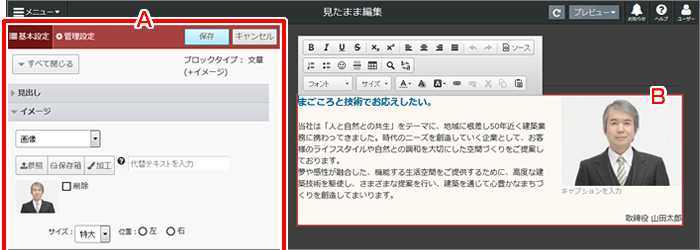
コンテンツにカーソルを合わせると、"操作パネル"が表示されます。
操作パネルの【編集】ボタンをクリックすると、"編集パネル"が表示されます。
"編集パネル"では、各情報の設定や編集が行えます。編集が完了したら、画面右上の【保存】ボタンをクリックします。
(A)編集パネル………入力フォームで情報の設定や編集を行います。
(B)直接入力エリア…実際の画面に近い形で編集を行います。(*一部、直接入力できない箇所がございます。)
編集パネルの"タブ"について
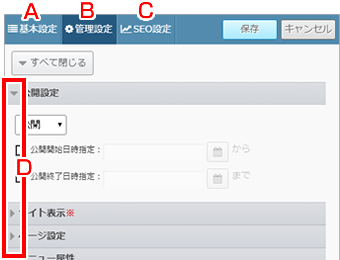
(A)基本設定タブ
ページ(またはブロック・データ)の基本的な情報を設定します。
(B)管理設定タブ
保存形式や公開日時など、ページ(またはブロック・データ)の管理に関する情報を設定します。
(C)SEO設定タブ
ページ(またはデータ)のSEOに関する設定を行います。
*SEO設定についてはこちら
(D)開閉アイコン
アイコンをクリックすると設定欄が開閉します。
タブの下にある【すべて閉じる/すべて開く】ボタンをクリックすると、一括で設定欄が開閉します。
ページ編集パネル
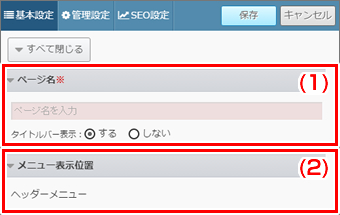
(1)ページ名
ページ名を入力します。
タイトルバーの表示を"しない"にすると、公開画面には表示されません。
(2)メニュー表示位置
ページの表示位置(所属)が表示されます。
ページ編集パネルからは、変更できません。
入力が完了したら、画面右上の【保存】ボタンをクリックします。
